如何用Pr修改SRT字幕格式
Pr是一款功能强大的视频编辑软件,有些新用户在使用的时候不知道如何用Pr修改SRT字幕格式,接下来小编就给大家介绍一下具体的操作步骤。
具体如下:
1. 首先第一步打开电脑中的【Pr】软件,将SRT字幕文件导入,根据下图箭头所指,将字幕文件拖动到右侧时间轴区域。
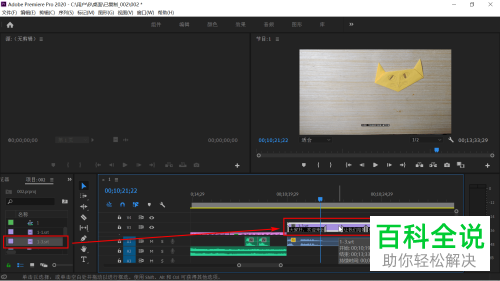
2. 第二步根据下图箭头所指,双击SRT素材文件,在弹出的窗口中鼠标右键单击其中一条字幕,然后点击【全部】选项。小编将背景颜色、透明度、字体颜色、字体大小等选项修改后,发现字幕没有发送变化。
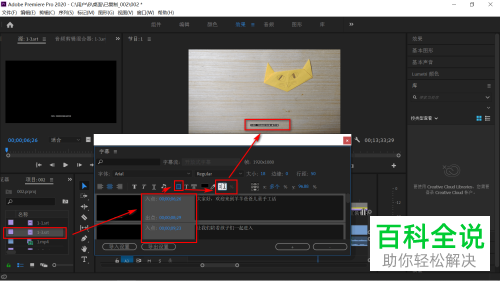
3. 第三步根据下图所示,双击导入的SRT素材文件,在弹出的打开方式窗口中选择【记事本】,然后点击【确定】选项。
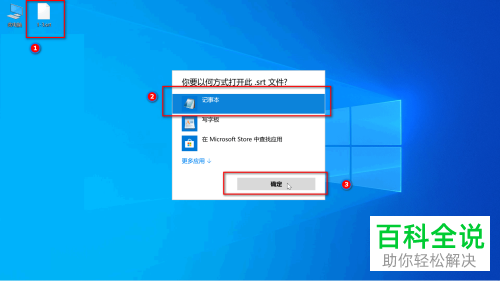
4. 第四步在记事本中打开字幕文件后,根据下图所示,在需要修改的位置处输入一些文字,小编以随意字符为例。
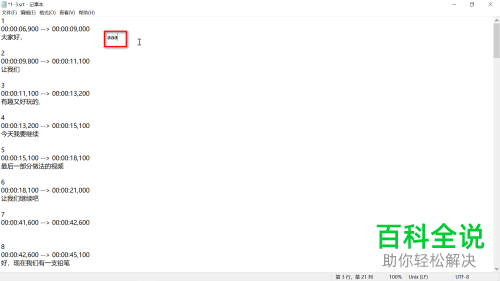
5. 第五步退回【Pr】窗口后,与第二步操作方法一致,在弹出的字幕窗口中将刚刚添加的字符删除,并按下【回车】键。
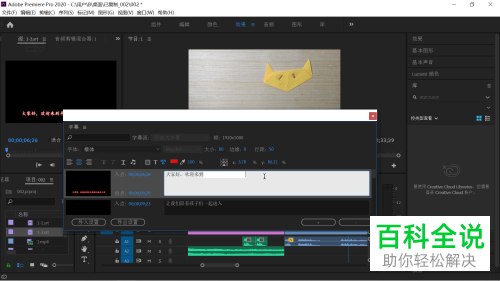
6. 最后再次执行第二步操作,在弹出的字幕窗口中根据需要修改字幕格式,并按下【回车】键。根据下图所示,视频字幕发生了变化。

以上就是如何用Pr修改SRT字幕格式的方法。
赞 (0)

